|
YARDENAH


Merci Anya pour l'invitation à traduire tes tutoriels en français.
Son site est fermé

Le tutoriel a été réalisé avec Corel13, mais peut également être exécuté avec les autres versions.
Pour le traduire, j'ai utilisé CorelX2.
Suivant la version utilisée, vous pouvez obtenir des résultats différents.
Depuis la version X4, la fonction Image>Miroir a été remplacée par Image>Renverser horizontalement,
et Image>Renverser avec Image>Renverser verticalement .
Dans les versions X5 et X6, les fonctions ont été améliorées par la mise à disposition du menu Objets.
Avec la nouvelle version X7, nous avons à nouveau Miroir/Retourner, mais avec nouvelles différences.
Consulter, si vouz voulez, mes notes ici
Certaines dénominations ont changées entre les versions de PSP.
Les plus frequentes dénominations utilisées:

Nécessaire pour réaliser ce tutoriel:
Matériel ici
Le tube est de K@rine.
(les liens des sites des tubeuses ici)
Modules Externes:
consulter, si nécessaire, ma section de filtre ici
Filters Unlimited 2.0 ici
It@lian Editors Effect - Effetto Fantasma ici
Alien Skin Eye Candy 5 Impact - Perspective Shadow ici
Nik Software - Color Efex Pro ici
Xero - Porcelain ici
Filtres It@lian Editors peuvent être utilisés seuls ou importés dans Filters Unlimited.
voir comment le faire ici).
Si un filtre est fourni avec cette icône,  on est obligé à l'importer dans Unlimited on est obligé à l'importer dans Unlimited

Si vous voulez utiliser vos propres couleurs, n'hésitez pas à changer le mode et l'opacité des calques
Placer les sélections dans le dossier Sélections.
Ouvrir le masque dans PSP et le minimiser avec le reste du matériel.
Placer en avant plan la couleur #c7baaa,
et en arrière plan la couleur #534334.
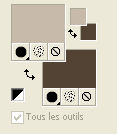
1. Ouvrir une nouvelle image transparente 750 x 550 pixels.
Remplir  avec la couleur d'avant plan #c7baaa. avec la couleur d'avant plan #c7baaa.
Calques>Nouveau calque raster.
Sélections>Sélectionner tout.
Ouvrir "ASDwebs_BG#005" - Édition>Copier.
Revenir sur votre travail et Édition>Coller dans la sélection.
Sélections>Désélectionner tout.
Réduire l'opacité de ce calque à 65%.
Effets>Effets de bords>Accentuer.
2. Calques>Nouveau calque raster.
Remplir  avec la couleur d'arrière plan #534334. avec la couleur d'arrière plan #534334.
Calques>Nouveau calque de masque>A partir d'une image.
Ouvrir le menu deroulant sous la fenêtre d'origine et vous verrez la liste des images ouvertes.
Sélectionner le masque 44gitmask.

Calques>Fusionner>Fusionner le groupe.
Réglage>Netteté>Netteté.
3. Ouvrir le tube "ASDwebs_Element_#18" - Édition>Copier.
Revenir sur votre travail et Édition>Coller comme nouveau calque.
Effets>Effets d'image>Décalage.
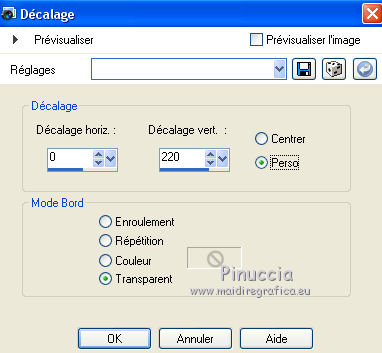
Effets>Effets 3D>Ombre portée, couleur #000000.

Calques>Dupliquer.
Image>Renverser.
Calques>Fusionner>Fusionner le calque de dessous.
Réduire l'opacité de ce calque à 80%.
Calques>Dupliquer.
Effets>Modules Externes>It@lian Editors Effect - Effetto Fantasma.
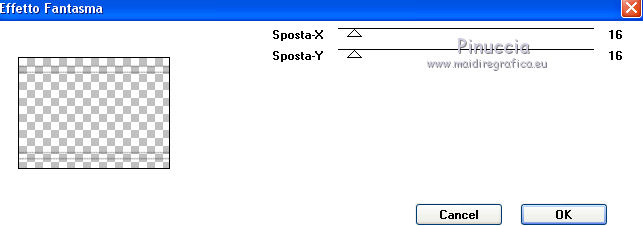
4. Ouvrir le tube "Betsie 486_06-12-2010" - Édition>Copier.
Revenir sur votre travail et Édition>Coller comme nouveau calque.
Image>Redimensionner, à 75% - redimensionner tous les calques décoché.
Image>Renverser.
Déplacer  le tube dans le coin en haut à gauche. le tube dans le coin en haut à gauche.
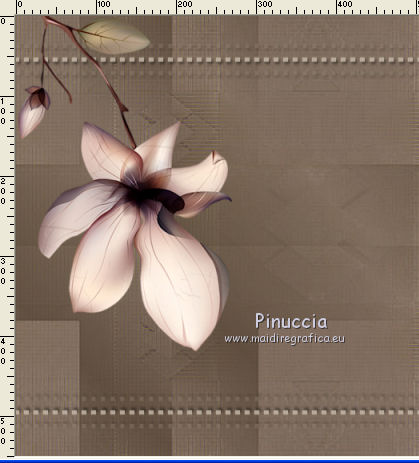
5. Calques>Dupliquer.
Image>Redimensionner, à 50% - redimensionner tous les calques décoché.
Déplacer  le tube comme ci-dessous. le tube comme ci-dessous.
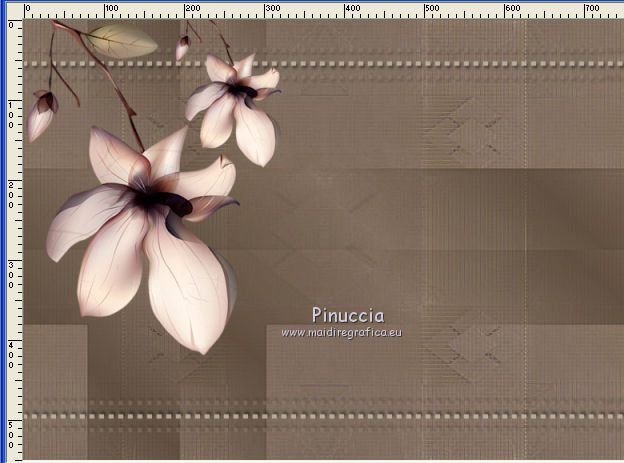
Calques>Fusionner>Fusionner le calque de dessous.
6. Calques>Dupliquer.
Vous positionner sur le calque de dessous de l'original.
Effets>Effets de textures>Fourrure.
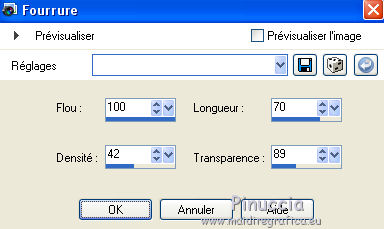
Calques>Dupliquer.
Image>Miroir.
Image>Renverser.
Déplacer  à droite comme ci-dessous. à droite comme ci-dessous.
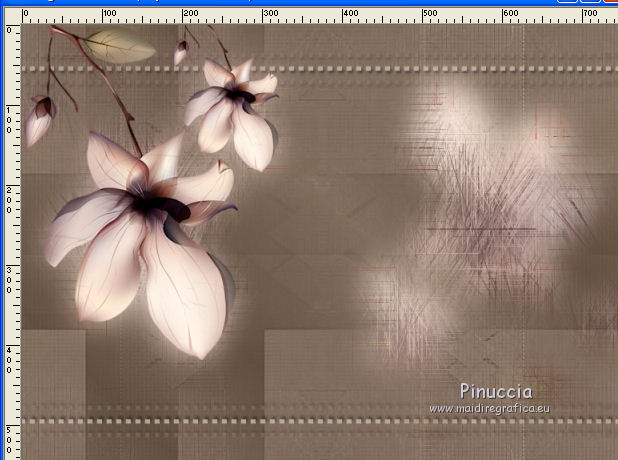
Placer le calque en mode Luminance (héritée) et réduire l'opacité 26.
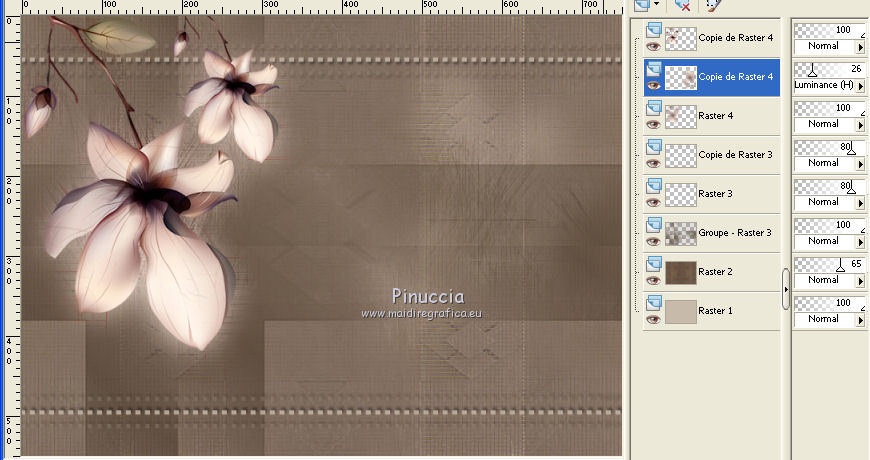
Effets>Effets de bords>Accentuer.
7. Vous positionner sur le calque du bas de l'original.
Image>Redimensionner, à 120%, redimensionner tous les calques décoché.
Réduire l'opacité de ce calque à 75%.
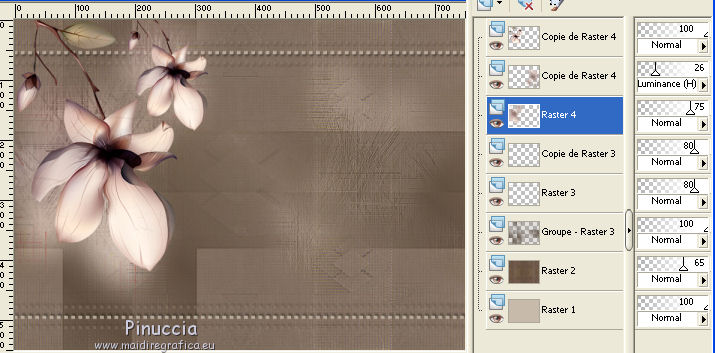
Réglage>Netteté>Davantage de Netteté.
8. Vous positionner sur le calque du haut de la pile.
Effets>Modules Externes>Alien Skin Eye Candy 5 Impact - Perspective Shadow.
Sélectionner le preset Drop Shadow Blurry et ok.

Ouvrir le tube "ASDwebs_Element_#19" - Édition>Copier.
Revenir sur votre travail et Édition>Coller comme nouveau calque.
Ouvrir le tube "ASDwebs_Element_#20" - Édition>Copier.
Revenir sur votre travail et Édition>Coller comme nouveau calque.
Déplacer  le tube comme ci-dessous. le tube comme ci-dessous.

9. Ouvrir le tube "mc2401".
Activer l'outil Sélection 
tracer une sélection à peu près comme ci-dessous.

Édition>Copier, et minimiser le tube.
Édition>Coller comme nouvelle image.
Sur cette image:
Effets>Effets d'image>Mosaïque sans jointures, par défaut.

Édition>Copier.
10. Revenir sur votre travail.
Image>Ajouter des bordures, 1 pixel, symétrique, #fff3e7.
Image>Ajouter des bordures, 1 pixel, symétrique, #534334.
Calques>Transformer le calque d'arrière plan.
Image>Redimensionner, à 90% - redimensionner tous les calques décoché.
Calques>Nouveau calque raster.
Calques>Agencer>Déplacer vers le bas.
Sélections>Sélectionner tout.
Édition>Coller dans la sélection.
Image>Miroir.
Effets>Effets de textures>Fourrure, comme précédemment.
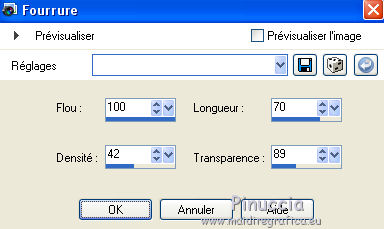
Effets>Effets de bords>Accentuer.
Sélections>Désélectionner tout.
11. Vous positionner sur le calque du haut de la pile.
Effets>Modules Externes>Nik Software - Color Efex Pro - Film Effects - Kodak Elite Chrome 100.
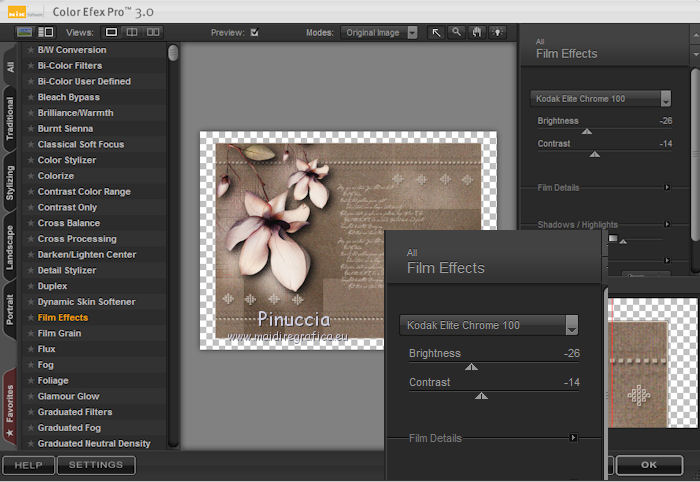
Effets>Modules Externes>Alien Skin Eye Candy 5 Impact - Perspective Shadow - preset Drop Shadow Blurry.

12. Activer à nouveau le tube "mc2401".
Sélections>Désélectionner tout.
Édition>Copier.
Revenir sur votre travail et Édition>Coller comme nouveau calque.
Déplacer  le tube à droite, comme ci-dessous. le tube à droite, comme ci-dessous.

Calques>Fusionner>Tous.
Effets>Modules Externes>Xero - Porcelain.

13. Image>Ajouter des bordures, 1 pixel, symétrique, #fff3e7.
Image>Ajouter des bordures, 1 pixel, symétrique, #534334.
Signer votre travail et enregistrer en jpg.

Si vous avez des problèmes, ou des doutes, ou vous trouvez un link modifié, ou seulement pour me dire que ce tutoriel vous a plu, vous pouvez m'écrire.
30 Juin 2017
|


